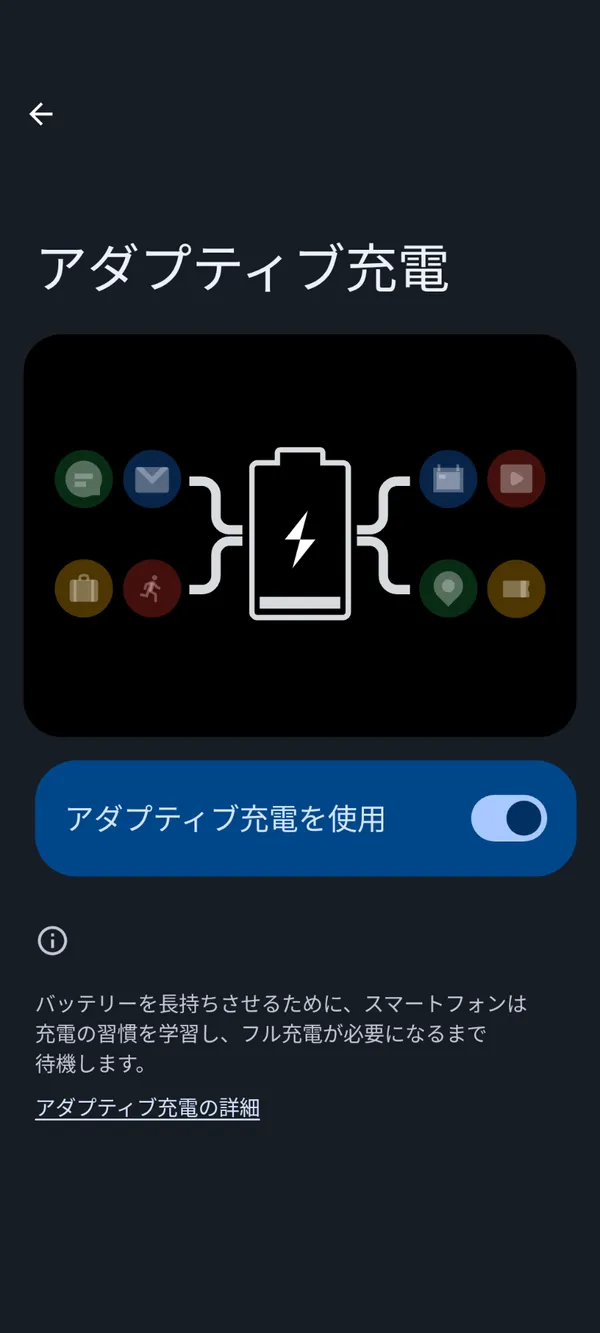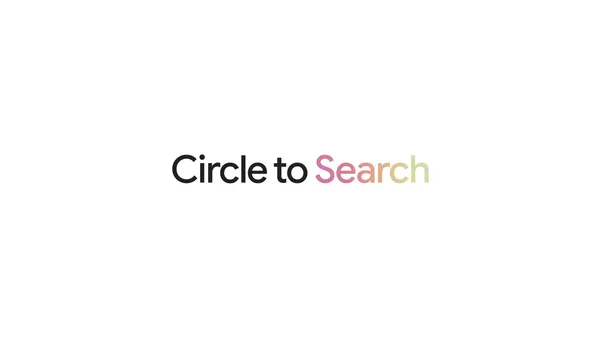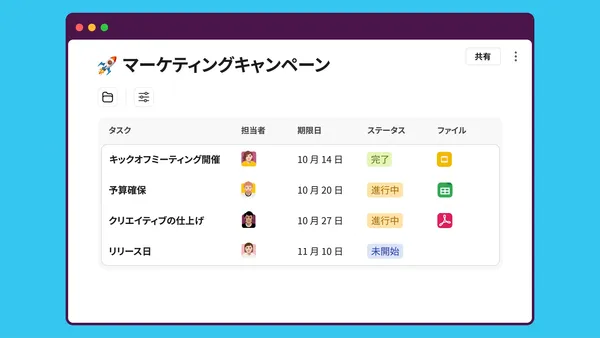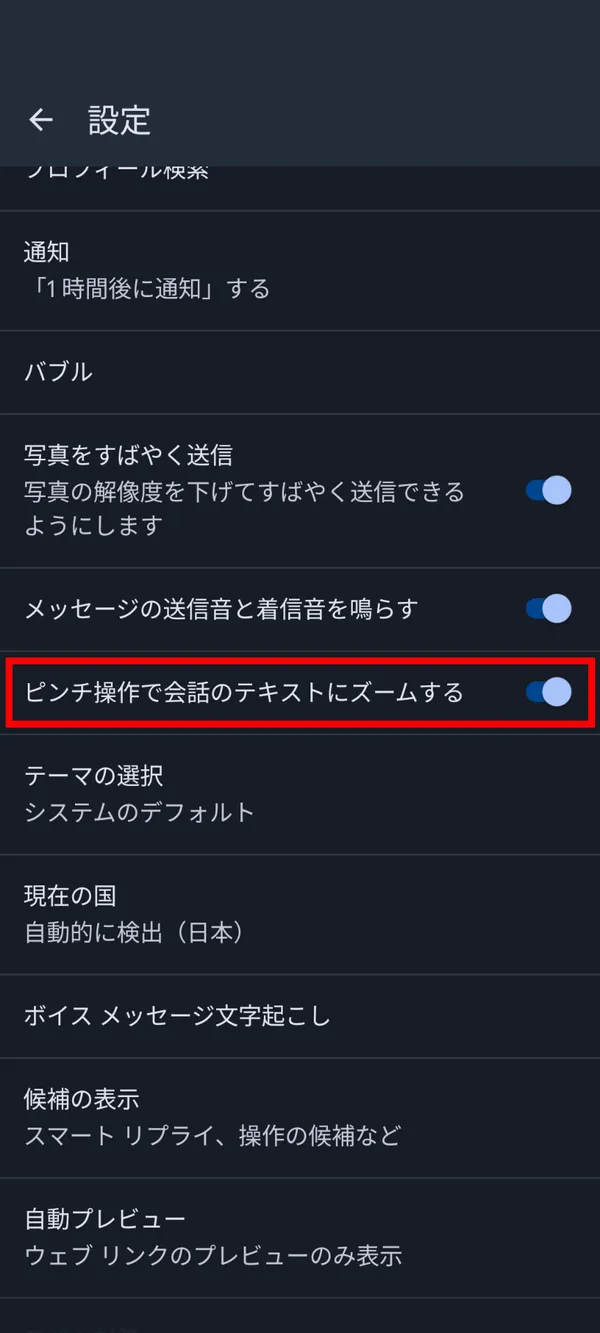Android「デバイスを探す」の設定方法を解説!オフラインのデバイスを探す機能も
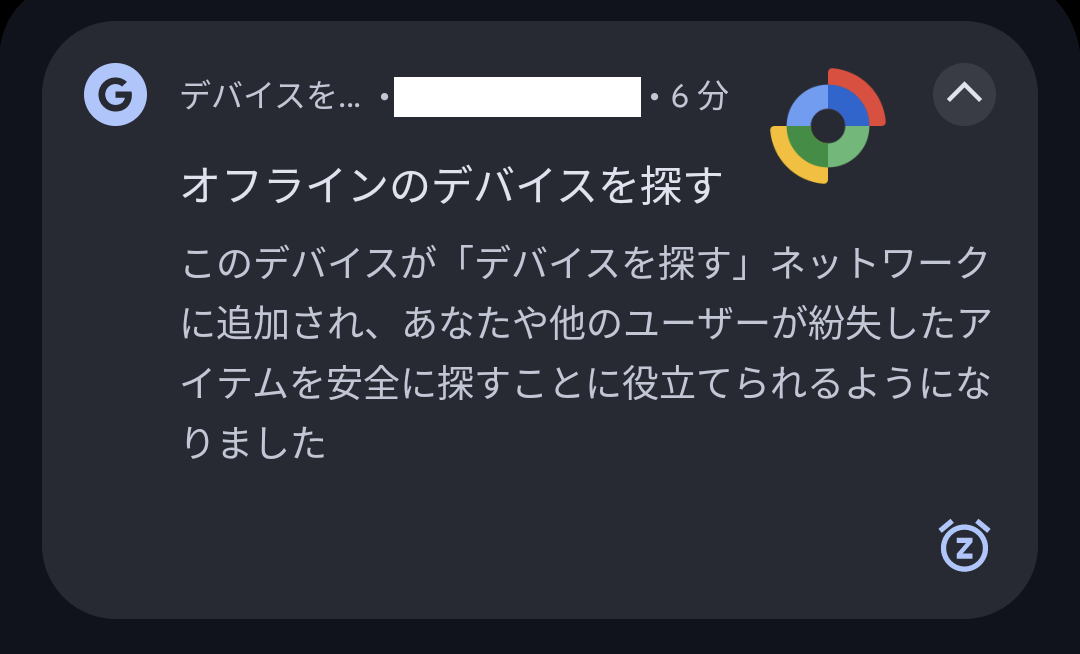
2024年5月中旬ごろから、日本でもAndroidの「オフラインのデバイスを探す」機能のロールアウトが開始されました。オンライン状態でなくても、紛失したAndroid端末を見つけられるようになります。
この記事では、Androidの「デバイスを探す」と「オフラインのデバイスを探す」機能について詳しく解説します。
「デバイスを探す」とは?
「デバイスを探す」とは、Androidスマートフォンやタブレットなどのデバイスをリアルタイムで追跡できる機能です。
紛失したデバイスの現在位置をGoogleマップ上に表示できます。また、遠隔操作でロックしたり、音を鳴らしたり、さらにはデータの消去も可能です。
しかし、従来の「デバイスを探す」では、デバイスがオンライン状態でないと機能しませんでした。つまり、デバイスがネットワークに接続されていない場合は、位置情報を特定できませんでした。
途中でネットワーク接続が切断された場合は、最新の位置情報ではなく、最後に接続されていたときの位置情報が表示されるだけでした。
日本でも展開が開始された「オフラインのデバイスを探す」機能は、オンライン状態でなくても、世界中のAndroidデバイスで構築されたネットワークを利用して、紛失したデバイスの位置を特定できる機能です。
この機能を利用すると、デバイスがオフライン状態でも安心して探し出せます。iOSの「探す」機能に相当します。
筆者の環境では、5月20日にスマートフォンを再起動した際に、「オフラインのデバイスを探す」についての通知が表示されました。
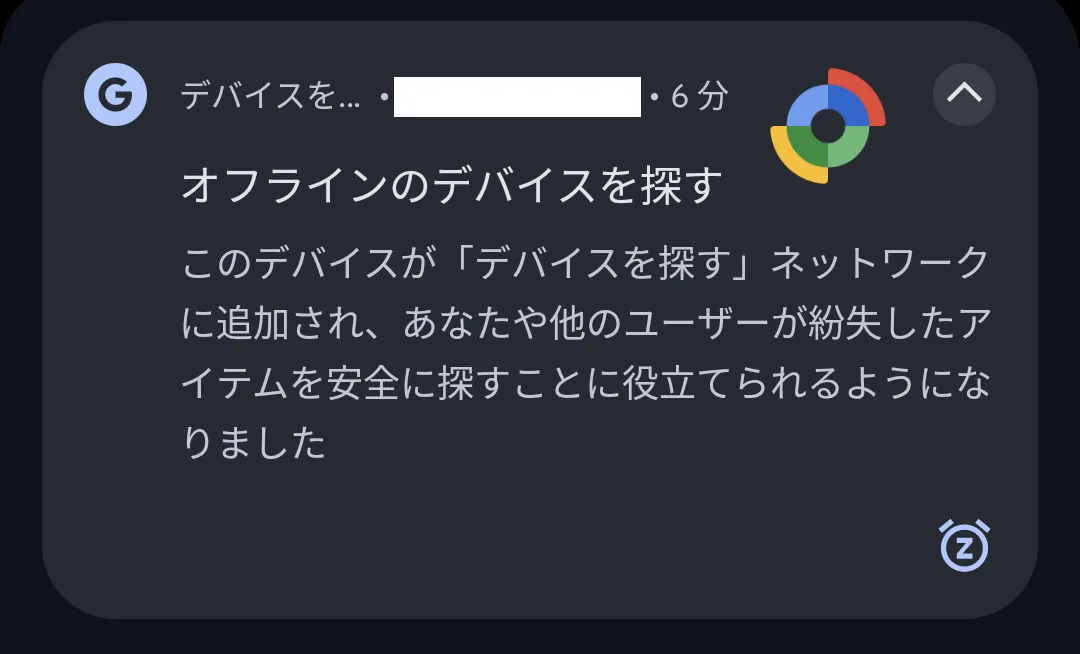
オフラインのデバイスを探す
このデバイスが「デバイスを探す」ネットワークに追加され、あなたや他のユーザーが紛失したアイテムを安全に探すことに役立てられるようになりました
「オフラインのデバイスを探す」では、クラウドソーシングを活用して、他のAndroidデバイスが近くを通った際に、紛失したデバイスの位置情報を収集します。
この情報はエンドツーエンドで暗号化されており、データのプライバシーが安全に保護されています。第三者に位置情報が漏れることはなく、あくまで本人だけがアクセスできるようになっています。
「デバイスを探す」と「オフラインのデバイスを探す」の使い方
「デバイスを探す」をオンにする方法
「デバイスを探す」を利用するには、事前に設定で有効化しておく必要があります。設定方法は、次のとおりです。
-
[設定]>[Google]を開く
Androidデバイスの[設定]アプリを開きます。設定をスクロールして下の方にある[Google]を選択します。Googleアプリの設定ではなく、Androidの設定画面のGoogle設定を選択してください。
-
[デバイスを探す]を開く
Googleの設定画面の[すべてのサービス]タブから[デバイスを探す]を選択します。
![スマホの設定画面から開けるGoogleの設定画面のスクリーンショット。[デバイスを探す]が強調されている](/_astro/image.T1P8FinT_Z1zXhep.webp)
スマホの設定画面から開けるGoogleの設定で[デバイスを探す]を選択する -
[「デバイスを探す」を使用]を有効化
[「デバイスを探す」を使用]のトグルスイッチをオンにします。
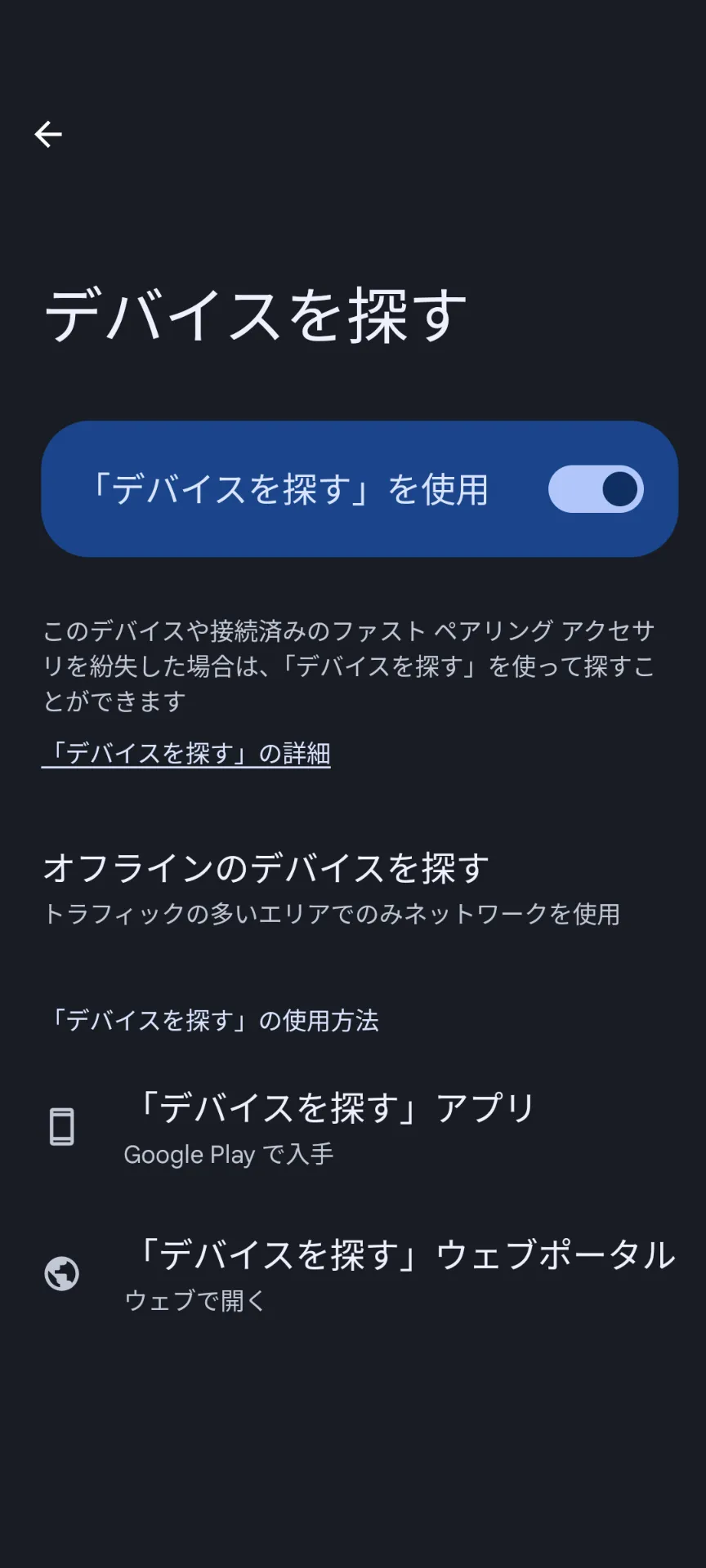
[「デバイスを探す」を使用]を有効化する
「オフラインのデバイスを探す」を有効にする方法
「オフラインのデバイスを探す」を利用するには、「デバイスを探す」の有効化に加えて、追加の設定が必要になります。
-
「デバイスを探す」を有効化する
「デバイスを探す」の設定を有効化します。前述の手順にしたがって設定してください。
-
[オフラインのデバイスを探す]をタップ
「デバイスを探す」の設定画面で[オフラインのデバイスを探す]をタップします。
-
「オフラインのデバイスを探す」の設定を変更する
「オフラインのデバイスを探す」の設定を変更します。次の4つの選択肢から選択できます。
- OFF:「オフラインのデバイスを探す」を無効にします。デバイスを紛失した場合は、オンライン状態でないと追跡できません。
- ネットワークを使用しない:クラウドソーシングネットワークに参加しません。オンライン状態の自分のデバイスと、それに接続されたアクセサリのみを追跡できます。オフライン状態では、最後にオンライン状態だったときの位置情報のみを確認できます。
- トラフィックの多いエリアでのみネットワークを使用:人通りの多い場所でのみクラウドソーシングネットワークに参加します。オフライン状態でも、他のデバイスを利用して位置情報を特定できますが、トラフィックの少ない場所では追跡できません。
- すべてのエリアでネットワークを使用:クラウドソーシングネットワークに参加し、高トラフィックエリアと低トラフィックエリアの両方で他のデバイスを検出します。自分のスマートフォンが、第三者が紛失したデバイスを検出した唯一のデバイスの場合でも、位置情報が使用されます。
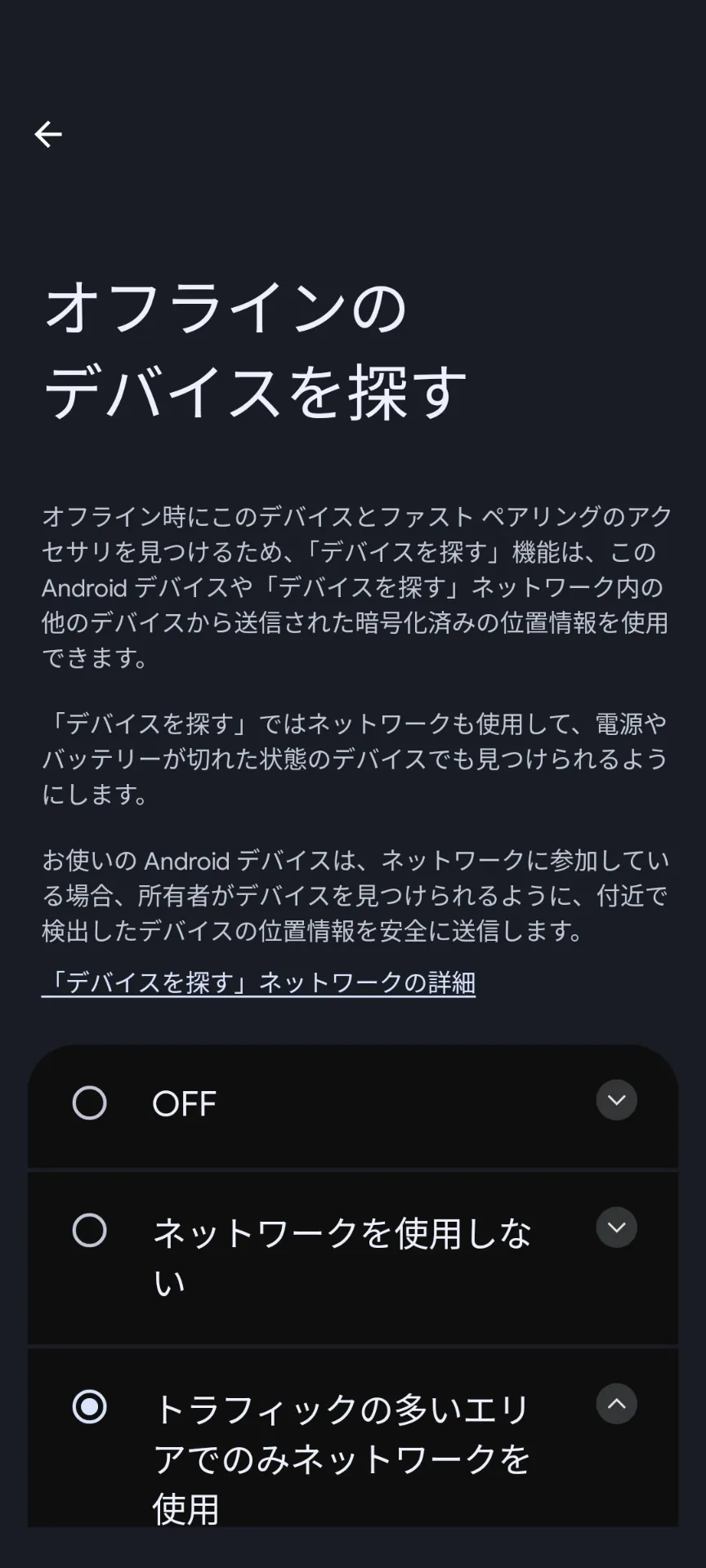
「オフラインのデバイスを探す」の設定画面
まとめ
Androidの「オフラインのデバイスを探す」機能を使えば、デバイスがオンライン状態でなくても、紛失したデバイスを追跡できます。設定を有効化しておけば、デバイスがオフライン状態でも、他のAndroidデバイスを利用して位置情報を特定できるようになります。
データのプライバシーが安全に保護されているため、安心して利用できます。ぜひ設定しておきましょう。


.D-9n0QZF_Zc9V58.png)